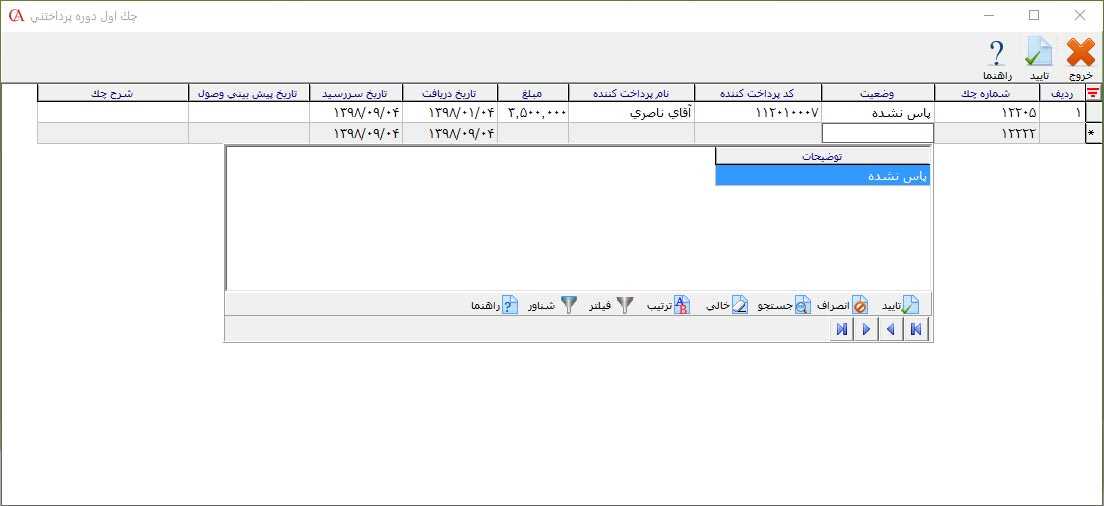دفتر چک
هر برگه چک یک نوع سند تجاری است که با امضای شخص حقیقی برای دسته چکهای حقیقی و با امضای اشخاص موظف شرکت برای دسته چکهای حقوقی دارای اعتبار میشود. از هر برگه چک برای خرید در زمان حال و پرداخت در زمان آینده استفاده میشود که تاریخ سررسید ثبت شده در آن زمان پرداخت را تعیین میکند. یکی از امکانات نرم افزار حسابداری حسابگر، دفتر چک است که کلیه چکهای صادر شده و دریافتی از مشتریان با توجه به اطلاعات ثبت شده روی هر برگه چک مانند شماره چک، تاریخ صدور چک، نام دریافت کننده یا پرداخت کننده، مبلغ چک، تاریخ سررسید و... در آن ثبت میگردد. پس از ثبت چک میتوانید تغيير وضعیتهای چکها را ثبت کنید که با هر بار تغییر وضعیت در سیستم حسابداری، اسناد به صورت اتوماتیک صادر میشوند. دفتر چک دریافتنی به چکهایی که از مشتریها دریافت میشود، چکهای دریافتنی گفته میشود. برای ثبت چکهای دریافتنی میتوانید از دکمه دفتر چک در فرم اصلی برنامه یا از مسیر عملیات روزانه > دفتر چک > دفتر چک دریافتنی یا با استفاده از کلید ترکیبی Alt + R اقدام کنید. در پنجره باز شده كليه چكهای دريافتنی نمايش داده میشوند.  برای معرفی چک دریافتنی جدید بر روی دکمه جدید کلیک کنید.
برای معرفی چک دریافتنی جدید بر روی دکمه جدید کلیک کنید.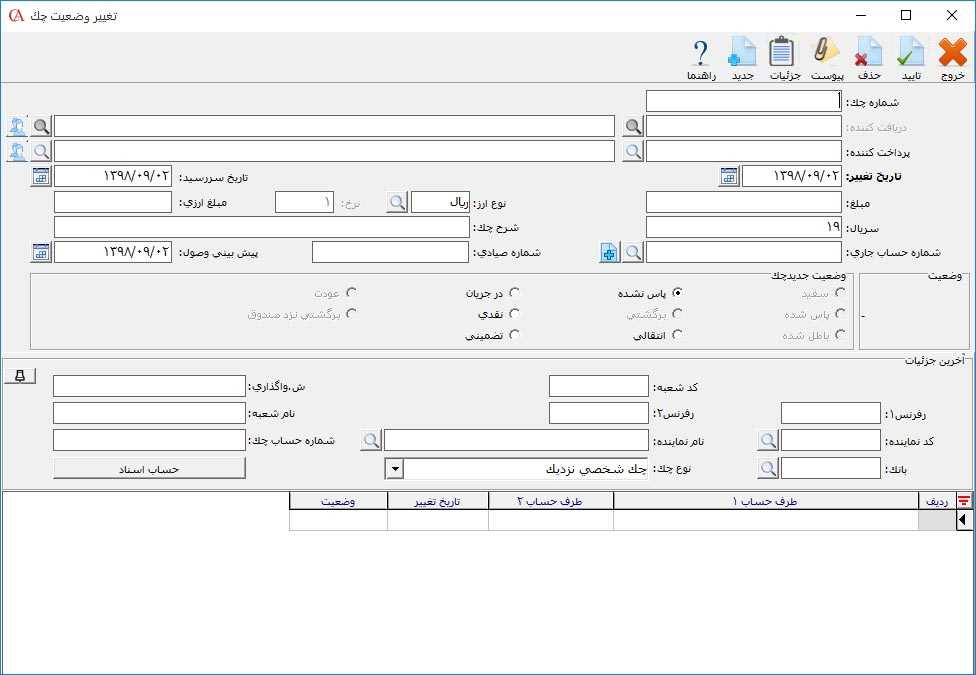 برای صدور چک جدید در فرم باز شده، در فیلد شماره چک، شماره چك را وارد کنید. در فیلد پرداخت كننده، از لیست حسابها، نام حسابی که از آن چک را دریافت کردهاید، انتخاب کنید. در فیلد تاریخ تغییر، تاريخ دريافت چك كه به اين تاريخ، سند حسابداری مربوط به دريافت چك صادر میشود را با استفاده از دکمه تقویم انتخاب کنید. در فیلد تاريخ سررسيد، تاريخ سررسيد را با استفاده از دکمه تقویم مشخص کنید.در فیلد مبلغ، مبلغ چك را وارد کنید. در صورتی که چک دريافتنی شما ارزی است در فیلد نوع ارز، نام ارز چک را انتخاب کنید. در فیلد نرخ، نرخ برابری ارز چک و در فیلد مبلغ ارزی، مبلغ ارزی چک را وارد کنيد. در فیلد شرح چک، میتوانید شرح کلی چك را وارد کنید. در فیلد شماره حساب جاری، شماره حساب جاری شخص پرداختکننده چک را انتخاب نمایید. در صورتی که شماره حساب چک جاری در لیست سیاه (بلک لیست) اضافه شده باشد، سیستم برای انتخاب این حساب جاری خطای "شماره جاری انتخاب شده در لیست سیاه است" را نمایش و در غیر این صورت جمع چکهای دریافتی حساب را با سقف اعتبار تعریفشده برای آن مقایسه میکند. در فیلد شماره صیادی و تاریخ پيش بينی وصول میتوانيد شماره صیادی چك و تاریخ پيش بينی وصول چک را وارد کنید. در بخش وضعیت میتوانید وضعیت چک را مشخص کنید. توجه داشته باشید که هر چک باید دارای یک وضعیت باشد. در ادامه تمام وضعیتهای ممکن برای چک را بررسی میکنیم. پاس نشده: هنگامی که چک دريافت میشود، به طور پيشفرض وضعيت پاس نشده دارد که در سند حسابداری برای اين وضعيت، طرف حساب بستانکار و حساب اسناد دريافتنی بدهکار میشود.
برای صدور چک جدید در فرم باز شده، در فیلد شماره چک، شماره چك را وارد کنید. در فیلد پرداخت كننده، از لیست حسابها، نام حسابی که از آن چک را دریافت کردهاید، انتخاب کنید. در فیلد تاریخ تغییر، تاريخ دريافت چك كه به اين تاريخ، سند حسابداری مربوط به دريافت چك صادر میشود را با استفاده از دکمه تقویم انتخاب کنید. در فیلد تاريخ سررسيد، تاريخ سررسيد را با استفاده از دکمه تقویم مشخص کنید.در فیلد مبلغ، مبلغ چك را وارد کنید. در صورتی که چک دريافتنی شما ارزی است در فیلد نوع ارز، نام ارز چک را انتخاب کنید. در فیلد نرخ، نرخ برابری ارز چک و در فیلد مبلغ ارزی، مبلغ ارزی چک را وارد کنيد. در فیلد شرح چک، میتوانید شرح کلی چك را وارد کنید. در فیلد شماره حساب جاری، شماره حساب جاری شخص پرداختکننده چک را انتخاب نمایید. در صورتی که شماره حساب چک جاری در لیست سیاه (بلک لیست) اضافه شده باشد، سیستم برای انتخاب این حساب جاری خطای "شماره جاری انتخاب شده در لیست سیاه است" را نمایش و در غیر این صورت جمع چکهای دریافتی حساب را با سقف اعتبار تعریفشده برای آن مقایسه میکند. در فیلد شماره صیادی و تاریخ پيش بينی وصول میتوانيد شماره صیادی چك و تاریخ پيش بينی وصول چک را وارد کنید. در بخش وضعیت میتوانید وضعیت چک را مشخص کنید. توجه داشته باشید که هر چک باید دارای یک وضعیت باشد. در ادامه تمام وضعیتهای ممکن برای چک را بررسی میکنیم. پاس نشده: هنگامی که چک دريافت میشود، به طور پيشفرض وضعيت پاس نشده دارد که در سند حسابداری برای اين وضعيت، طرف حساب بستانکار و حساب اسناد دريافتنی بدهکار میشود. 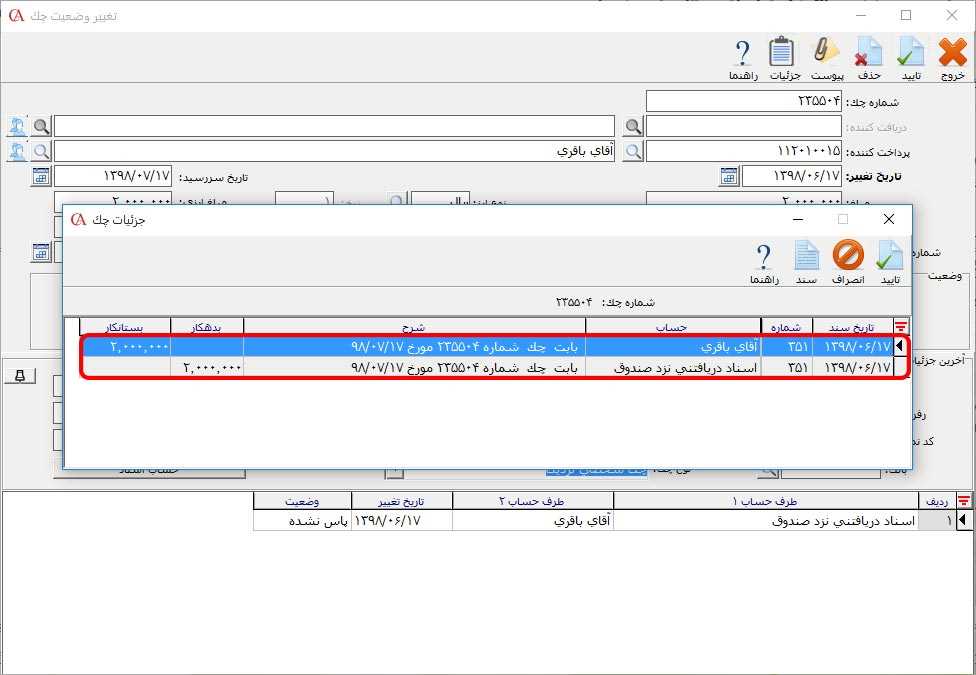 در جريان: هنگامی که يک چک پاس نشده را جهت وصول به بانک میبريد، وضعيت چک در جريان میشود. در این وضعیت حساب اسناد دريافتنی بستانکار و حساب اسناد وصولي نزد بانکها، بدهکار میشود.
در جريان: هنگامی که يک چک پاس نشده را جهت وصول به بانک میبريد، وضعيت چک در جريان میشود. در این وضعیت حساب اسناد دريافتنی بستانکار و حساب اسناد وصولي نزد بانکها، بدهکار میشود. 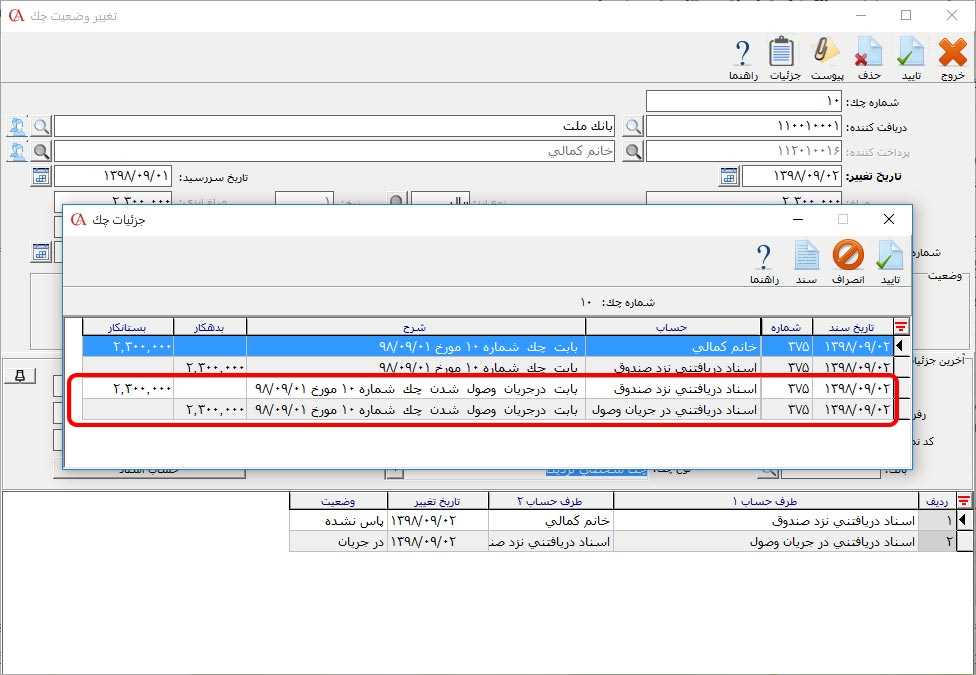 نقدی: در صورتی که وضعیت یک چک دریافتنی را به نقدی تغییر دهید در سند حسابداری اتوماتيک مربوطه، حساب اسناد دريافتنی درگير نمیشود بلکه مستقيما پرداختکننده بستانکار و حساب دريافت کننده مثلا صندوق يا بانک بدهکار میشود.
نقدی: در صورتی که وضعیت یک چک دریافتنی را به نقدی تغییر دهید در سند حسابداری اتوماتيک مربوطه، حساب اسناد دريافتنی درگير نمیشود بلکه مستقيما پرداختکننده بستانکار و حساب دريافت کننده مثلا صندوق يا بانک بدهکار میشود. 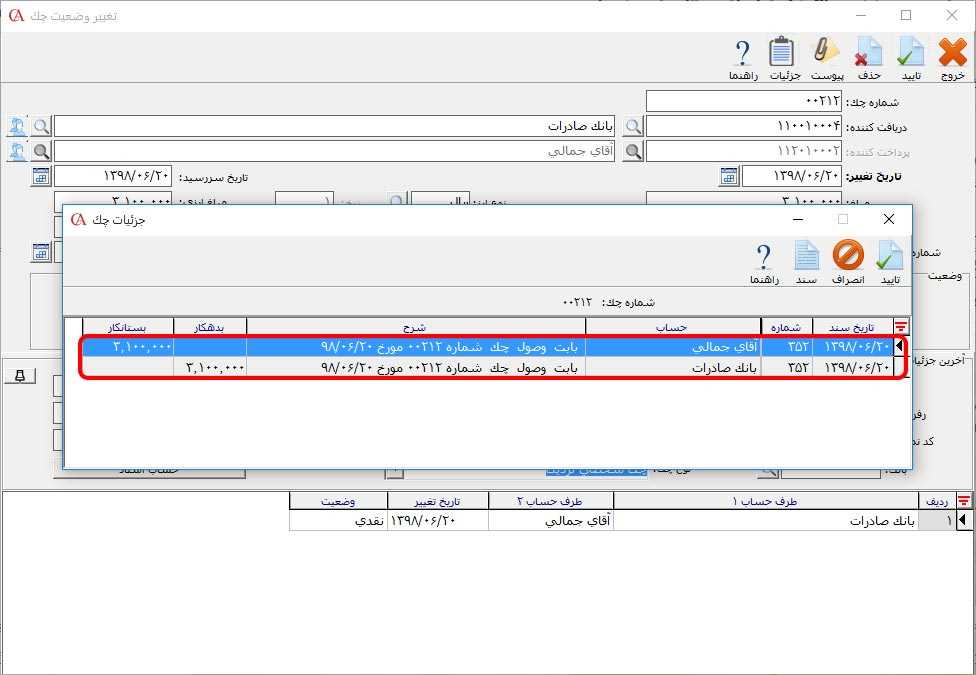 انتقالی: هنگامی که یک چک پاس نشده را به شخص ديگری واگذار میکنید، وضعيت آن انتقالی میشود. واضح است که در این حالت بايد در قسمت نام دريافت کننده، نام حسابی که چک را به آن واگذار کردهايد انتخاب کنيد. در این حالت حساب اسناد دريافتنی يا اسناد وصولی نزد بانکها (حسابی که چک دريافتنی با آن در ارتباط است)، بستانکار و حساب دريافت کننده، بدهکار میشود.
انتقالی: هنگامی که یک چک پاس نشده را به شخص ديگری واگذار میکنید، وضعيت آن انتقالی میشود. واضح است که در این حالت بايد در قسمت نام دريافت کننده، نام حسابی که چک را به آن واگذار کردهايد انتخاب کنيد. در این حالت حساب اسناد دريافتنی يا اسناد وصولی نزد بانکها (حسابی که چک دريافتنی با آن در ارتباط است)، بستانکار و حساب دريافت کننده، بدهکار میشود. 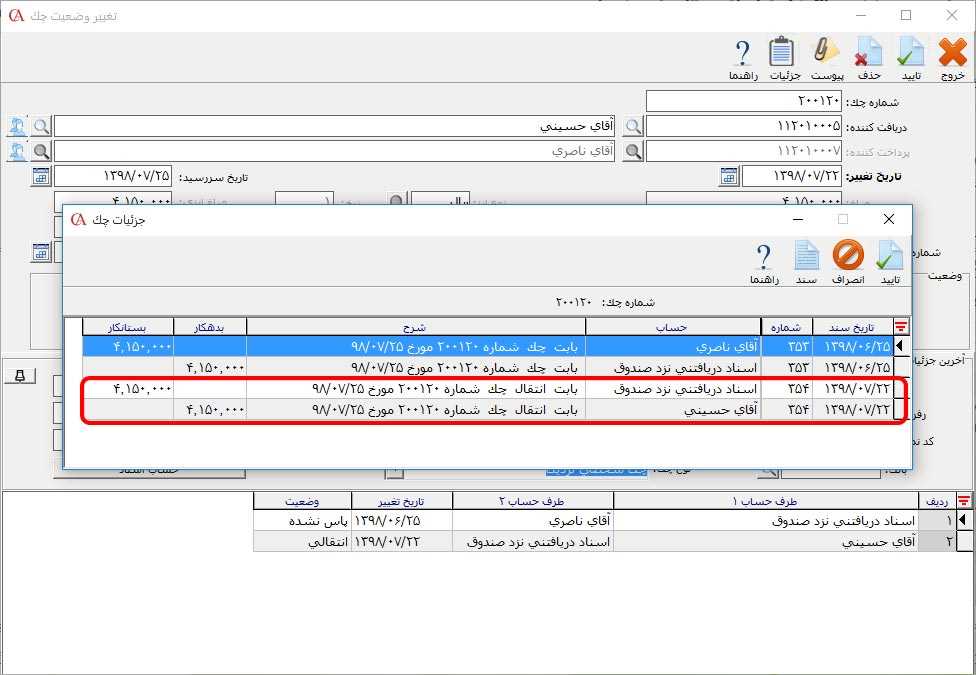 تضمينی: زمانی که یک چک دریافتنی را بابت ضمانت دریافت میکنید وضعیت آن تضمینی است. در این حالت حساب پرداخت کننده بستانکار و حساب اسناد امانی دیگران نزد ما بدهکار میشود.
تضمينی: زمانی که یک چک دریافتنی را بابت ضمانت دریافت میکنید وضعیت آن تضمینی است. در این حالت حساب پرداخت کننده بستانکار و حساب اسناد امانی دیگران نزد ما بدهکار میشود. 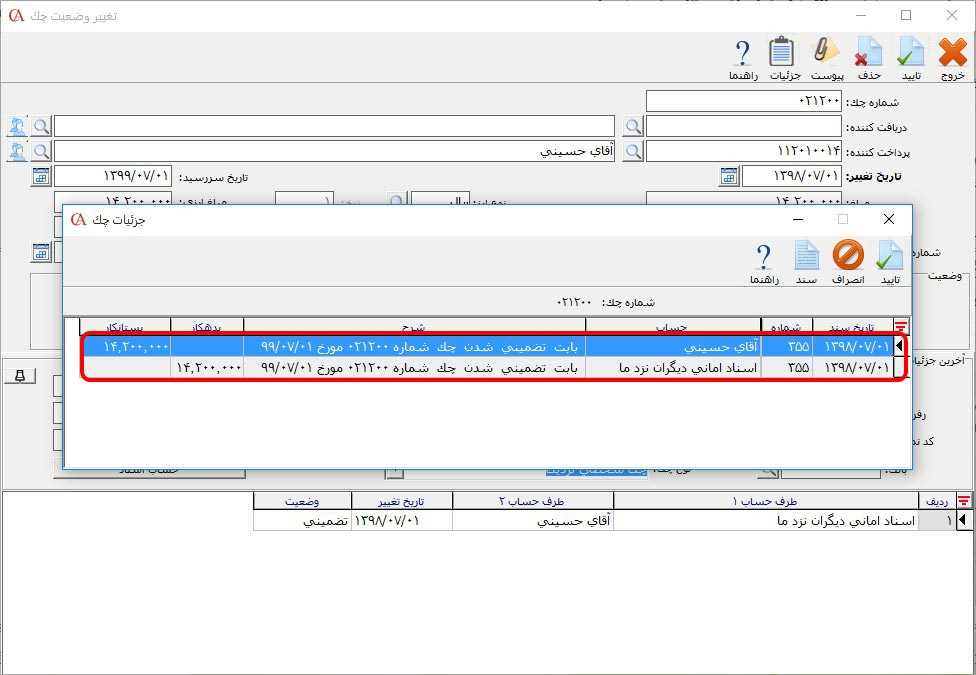 پاس شده: در صورتی که یک چک دریافتنی وصول شود وضعیت آن به پاس شده تغییر میکند، در این حالت حساب اسناد دريافتنی يا اسناد وصولی نزد بانکها (حسابی که چک دريافتنی با آن در ارتباط است)، بستانکار و حساب دريافت کننده (مثلا بانک يا صندوق)، بدهکار میشود.
پاس شده: در صورتی که یک چک دریافتنی وصول شود وضعیت آن به پاس شده تغییر میکند، در این حالت حساب اسناد دريافتنی يا اسناد وصولی نزد بانکها (حسابی که چک دريافتنی با آن در ارتباط است)، بستانکار و حساب دريافت کننده (مثلا بانک يا صندوق)، بدهکار میشود. 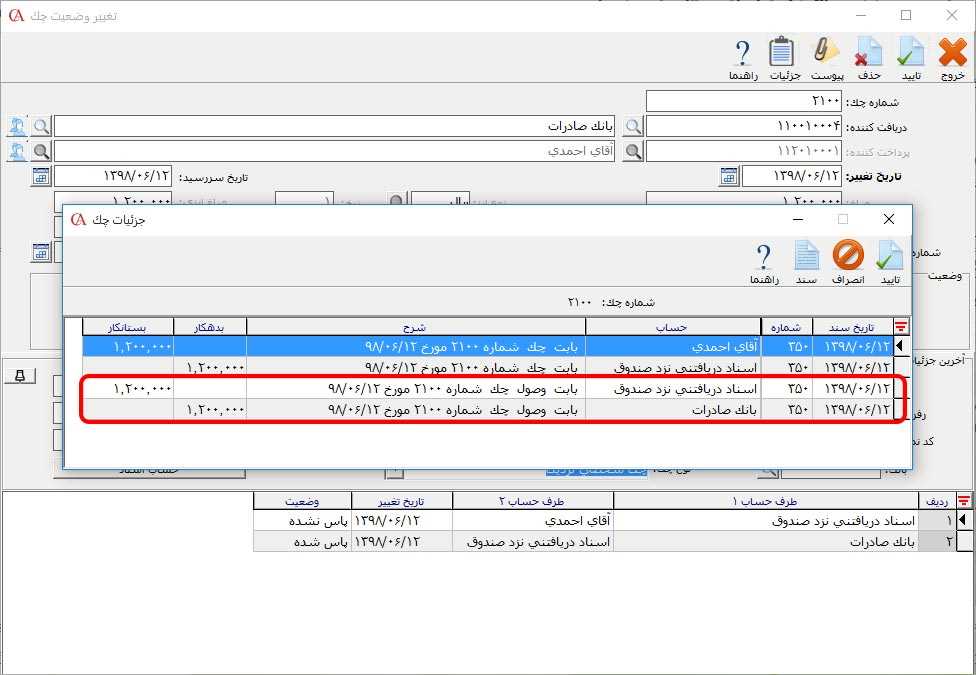 عودت: وقتی چک دريافتنی را به پرداختکننده باز میگردانیم وضعیت آن عودت میشود. اين وضعيت حساب اسناد دريافتنی را بستانکار و پرداخت کننده را بدهکار میکند.
عودت: وقتی چک دريافتنی را به پرداختکننده باز میگردانیم وضعیت آن عودت میشود. اين وضعيت حساب اسناد دريافتنی را بستانکار و پرداخت کننده را بدهکار میکند. 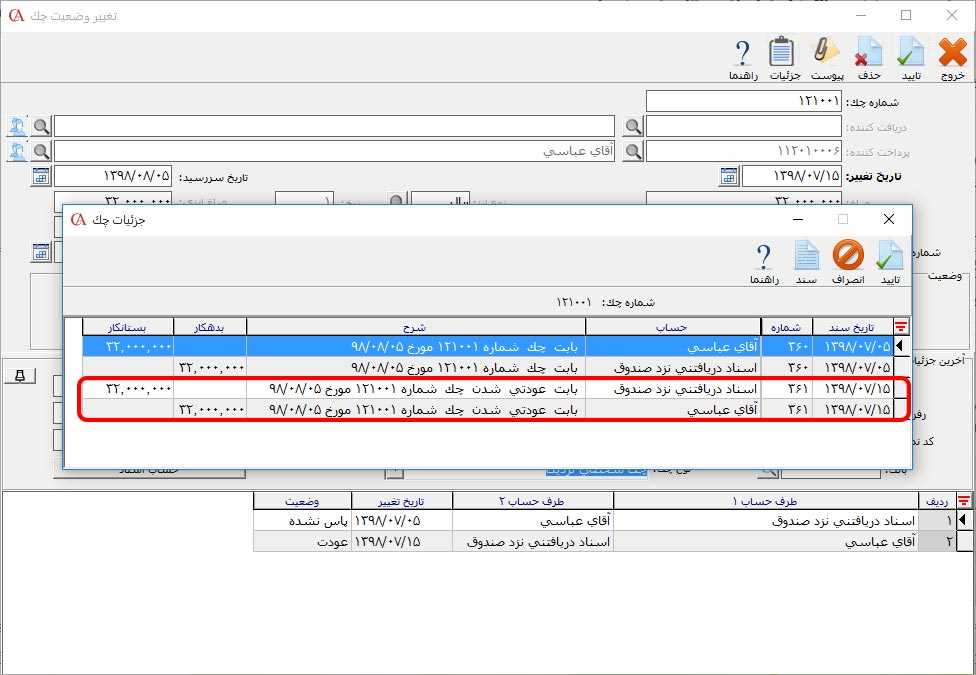 برگشتی: در صورتی که چک دريافتنی برگشت بخورد و چک برگشت خورده را به پرداختکننده چک بازگردانید و دیگر چک دست شما نباشد، وضعيت چک به حالت برگشتی تغییر میکند. اين وضعيت حساب اسناد دريافتنی را بستانکار و پرداخت کننده چک را بدهکار میکند.
برگشتی: در صورتی که چک دريافتنی برگشت بخورد و چک برگشت خورده را به پرداختکننده چک بازگردانید و دیگر چک دست شما نباشد، وضعيت چک به حالت برگشتی تغییر میکند. اين وضعيت حساب اسناد دريافتنی را بستانکار و پرداخت کننده چک را بدهکار میکند. 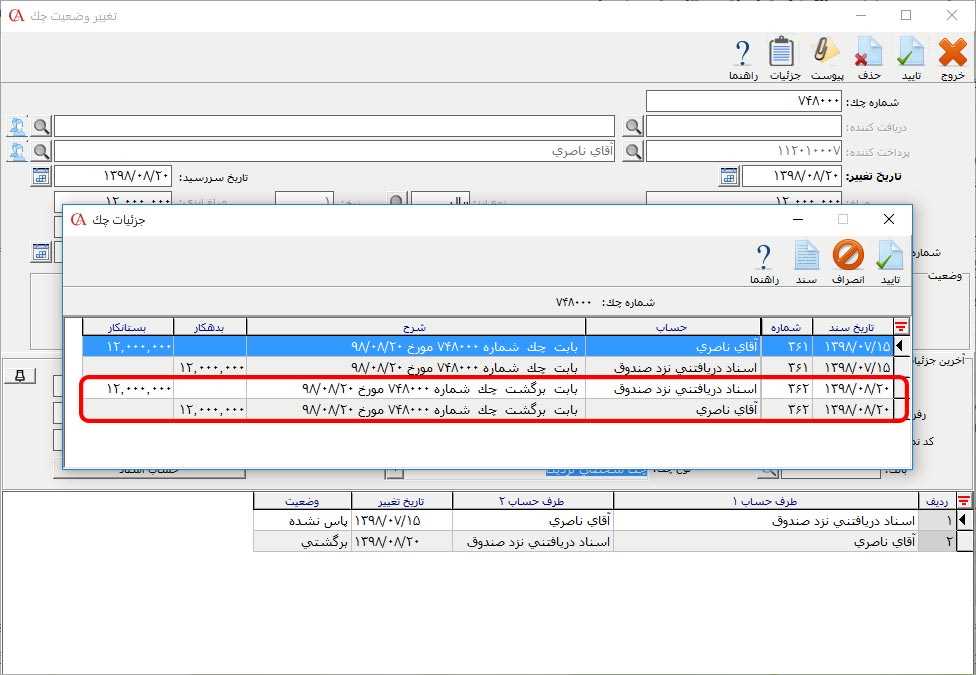 برگشتی نزد صندوق: در صورتی که چک دریافتنی برگشت بخورد و چک برگشتی را نزد خود نگه دارید وضعیت چک برگشتی نزد صندوق میشود که در این حالت میتوانید وضعیت آن را تغییر دهید. در واقع وضعیت برگشتی نزد صندوق مانند وضعیت برگشتی است و تفاوت آن با چک برگشتی در امکان تغییر وضعیت چک برگشتی نزد صندوق به حالتهای دیگر است.
برگشتی نزد صندوق: در صورتی که چک دریافتنی برگشت بخورد و چک برگشتی را نزد خود نگه دارید وضعیت چک برگشتی نزد صندوق میشود که در این حالت میتوانید وضعیت آن را تغییر دهید. در واقع وضعیت برگشتی نزد صندوق مانند وضعیت برگشتی است و تفاوت آن با چک برگشتی در امکان تغییر وضعیت چک برگشتی نزد صندوق به حالتهای دیگر است. 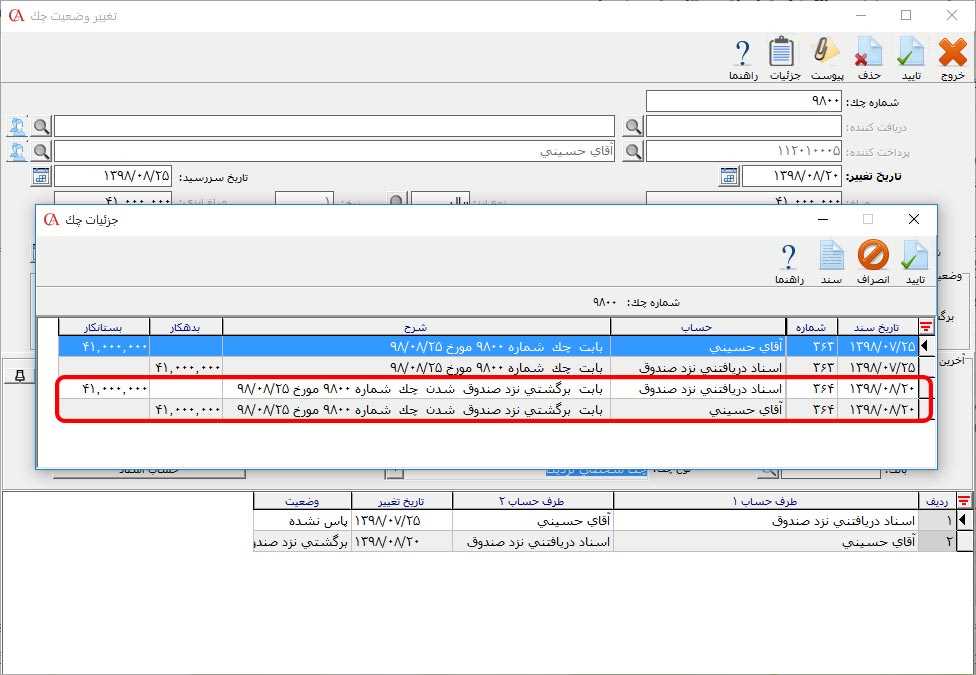 در قسمت کد شعبه، ش واگذاری، رفرنس 1، رفرنس 2، نام شعبه و شماره حساب چک میتوانید اطلاعات جزئی چک را وارد کنيد. در مواردي ممكن است چك مستقيما از پرداختكننده چك دريافت نشود در اين صورت میتوانيد در قسمت، نام نماينده، پرداختكننده واسطه چك را وارد نماييد. توجه داشته باشيد كه هيچ گونه عمليات حسابداری در مورد نام نماينده صورت نمیپذيرد تنها شما میتوانيد در مواردی همانند جستجوی چک از اين مورد استفاده نماييد. در فیلد بانك میتوانيد نام بانک چک را انتخاب کنید. در فیلد نوع چک، میتوانید نوع چك را مشخص کنید. چنانچه چک صادر شده چک شخصی حساب تعیین شده باشد گزینه "چك شخصي نزديك"، در صورتی که چک، چک شخصی حساب تعیین شده نباشد گزینه "چك شخصي دور"، در صورتی که چک، چک بانکی حساب تعیین شده باشد گزینه "چك بانكي نزديك" و در صورتی که چک بانکی حساب تعیین شده نباشد گزینه "چك بانكي دور" را انتخاب کنيد.
در قسمت کد شعبه، ش واگذاری، رفرنس 1، رفرنس 2، نام شعبه و شماره حساب چک میتوانید اطلاعات جزئی چک را وارد کنيد. در مواردي ممكن است چك مستقيما از پرداختكننده چك دريافت نشود در اين صورت میتوانيد در قسمت، نام نماينده، پرداختكننده واسطه چك را وارد نماييد. توجه داشته باشيد كه هيچ گونه عمليات حسابداری در مورد نام نماينده صورت نمیپذيرد تنها شما میتوانيد در مواردی همانند جستجوی چک از اين مورد استفاده نماييد. در فیلد بانك میتوانيد نام بانک چک را انتخاب کنید. در فیلد نوع چک، میتوانید نوع چك را مشخص کنید. چنانچه چک صادر شده چک شخصی حساب تعیین شده باشد گزینه "چك شخصي نزديك"، در صورتی که چک، چک شخصی حساب تعیین شده نباشد گزینه "چك شخصي دور"، در صورتی که چک، چک بانکی حساب تعیین شده باشد گزینه "چك بانكي نزديك" و در صورتی که چک بانکی حساب تعیین شده نباشد گزینه "چك بانكي دور" را انتخاب کنيد. در فرم حساب اسناد میتوانید حساب اسناد چک را جهت صدور سندهای مرتبط مشخص کنید که این حسابها در بخش تعريف پيش فرضها در زبانه پرداختها انتخاب میشوند.
در فرم حساب اسناد میتوانید حساب اسناد چک را جهت صدور سندهای مرتبط مشخص کنید که این حسابها در بخش تعريف پيش فرضها در زبانه پرداختها انتخاب میشوند. 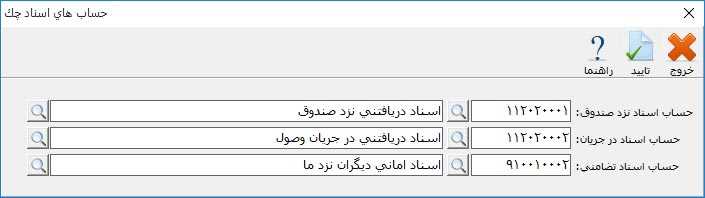 بعد از ثبت اطلاعات چک دکمه تایید را فشار دهید تا چک صادر شود. چک صادر شده را میتوانيد در ليست چکها مشاهده کنيد. برای حذف آخرین وضعیت چک در جدول تاریخچه چک با حذف سطر آخر از اين جدول، چک به يک وضعيت قبل برمیگردد و سند صادر شده برای اين رديف نيز حذف میشود. برای حذف آخرین وضعیت، روي رديف آخر کليک کرده و از نوار ابزار بالای فرم بر روی دکمه حذف کليک کنيد.
بعد از ثبت اطلاعات چک دکمه تایید را فشار دهید تا چک صادر شود. چک صادر شده را میتوانيد در ليست چکها مشاهده کنيد. برای حذف آخرین وضعیت چک در جدول تاریخچه چک با حذف سطر آخر از اين جدول، چک به يک وضعيت قبل برمیگردد و سند صادر شده برای اين رديف نيز حذف میشود. برای حذف آخرین وضعیت، روي رديف آخر کليک کرده و از نوار ابزار بالای فرم بر روی دکمه حذف کليک کنيد. 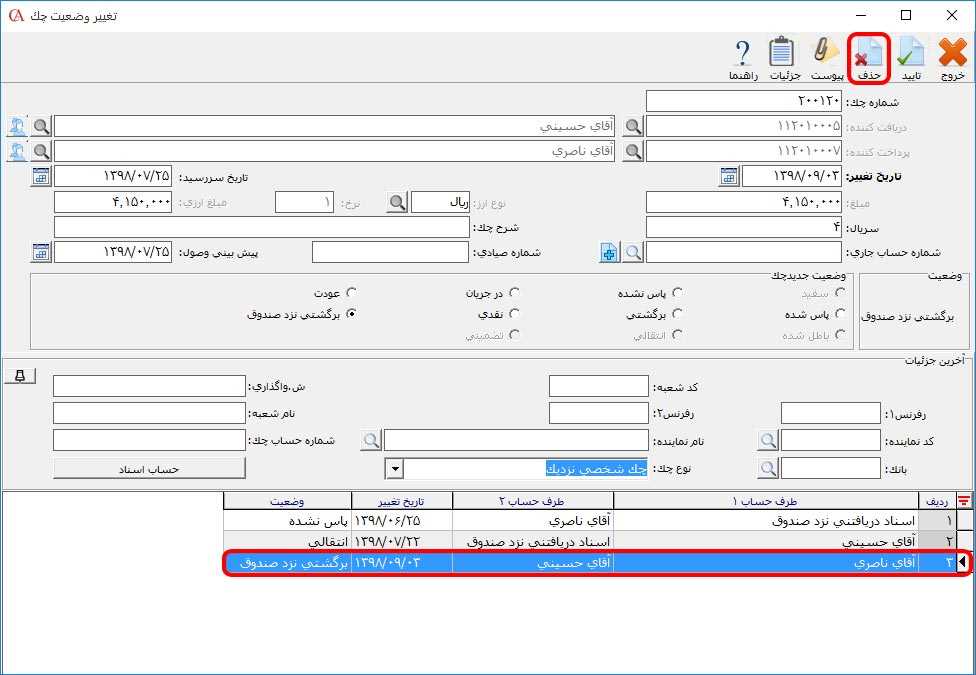 برای تغییر وضعیت چک در لیست چکها، چک مورد نظر را انتخاب کنید و سپس دکمه اصلاح را فشار دهید در پنجره باز شده میتوانید وضعیت چک را ویرایش کنید.
برای تغییر وضعیت چک در لیست چکها، چک مورد نظر را انتخاب کنید و سپس دکمه اصلاح را فشار دهید در پنجره باز شده میتوانید وضعیت چک را ویرایش کنید.  در صورتي که بخواهيد يک چک دريافتني را با تمام تاريخچه موجود از ليست چکها حذف نماييد در پنجره ليست چکهای دريافتنی، چک مورد نظر را انتخاب کنید سپس دکمه حذف را فشار دهید، در اينصورت تمام تاريخچه چک و اسناد مربوط به آن نيز حذف خواهد شد.
در صورتي که بخواهيد يک چک دريافتني را با تمام تاريخچه موجود از ليست چکها حذف نماييد در پنجره ليست چکهای دريافتنی، چک مورد نظر را انتخاب کنید سپس دکمه حذف را فشار دهید، در اينصورت تمام تاريخچه چک و اسناد مربوط به آن نيز حذف خواهد شد. 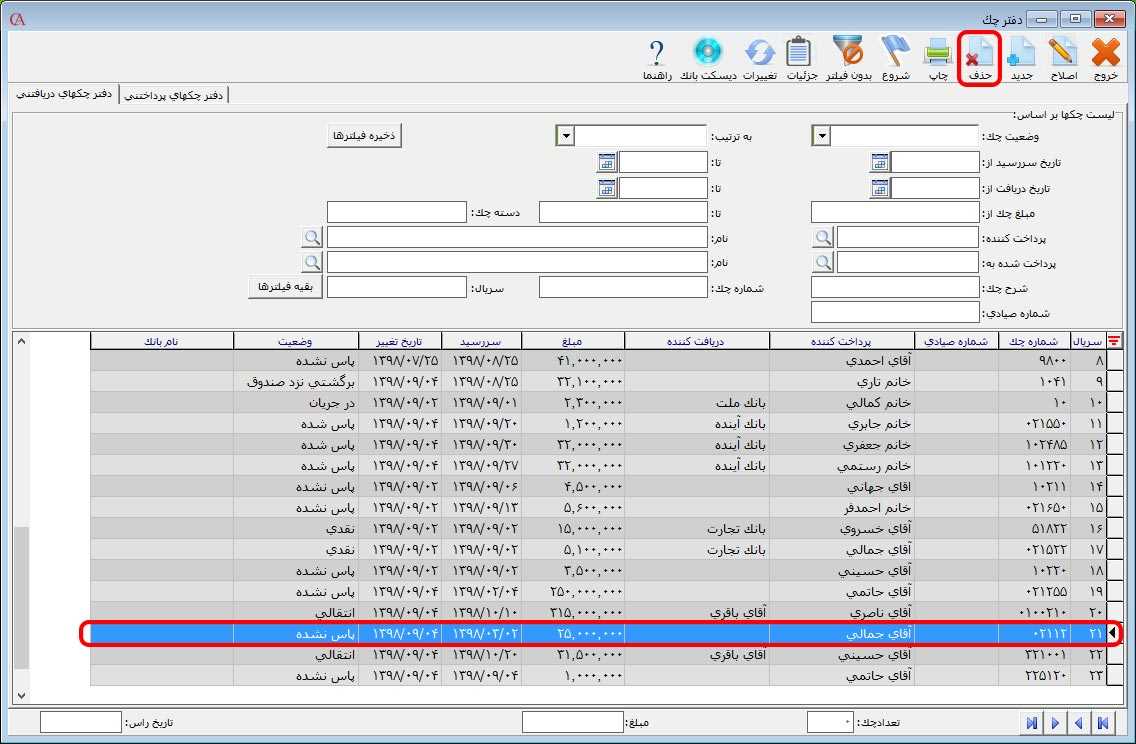 اگر روی هر رديف چک کليک و از نوار ابزار بالای فرم، بر روی دکمه جزييات کليک کنيد، میتوانید سندهای حسابداري مربوط به چک را مشاهده کنید.
اگر روی هر رديف چک کليک و از نوار ابزار بالای فرم، بر روی دکمه جزييات کليک کنيد، میتوانید سندهای حسابداري مربوط به چک را مشاهده کنید. 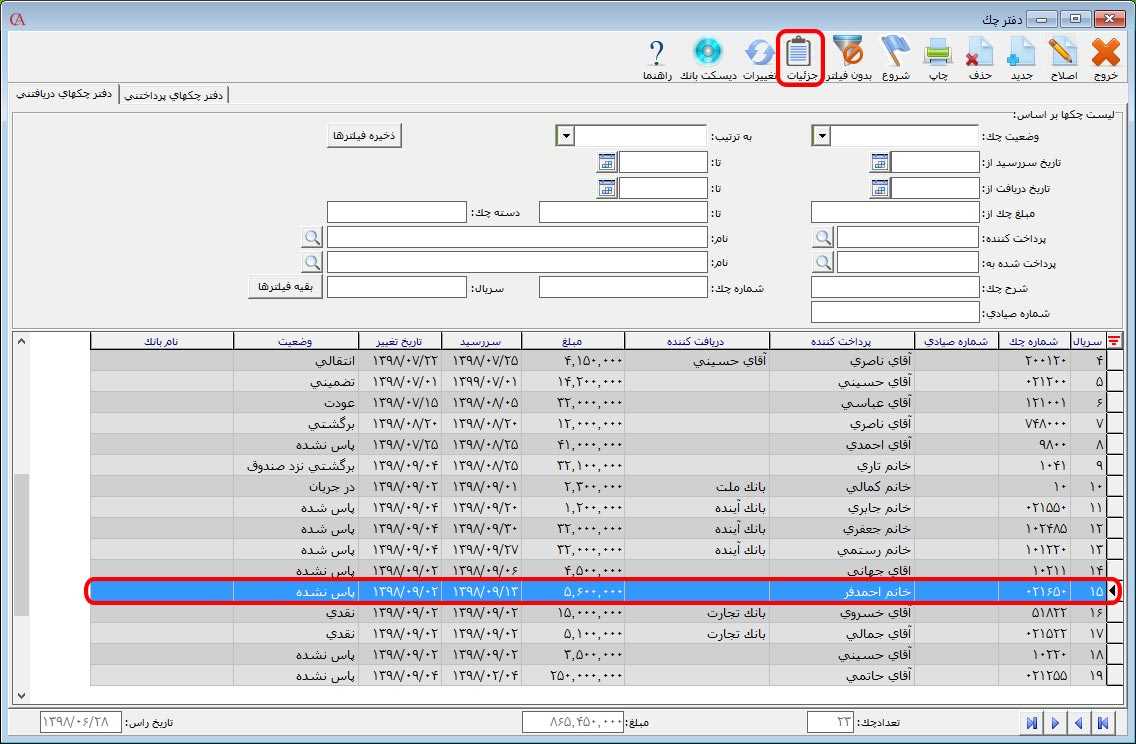 نکته: چنانچه بخواهيد چندين چک که وضعيت يکسان دارند به صورت دسته جمعي تغيير وضعيت دهيد کافيست چکهاي مورد نظر را با کليد Insert انتخاب نماييد تا به رنگ سبز در بيايند. سپس بر روي کليد اصلاح در بالاي صفحه کليک نماييد. نکته: توجه داشته باشید که برای تغییر دستهای وضعیت چک باید چکهای انتخاب شده در یک وضعیت باشند.
نکته: چنانچه بخواهيد چندين چک که وضعيت يکسان دارند به صورت دسته جمعي تغيير وضعيت دهيد کافيست چکهاي مورد نظر را با کليد Insert انتخاب نماييد تا به رنگ سبز در بيايند. سپس بر روي کليد اصلاح در بالاي صفحه کليک نماييد. نکته: توجه داشته باشید که برای تغییر دستهای وضعیت چک باید چکهای انتخاب شده در یک وضعیت باشند.  در پنجره بازشده میتوانيد وضعيت مورد نظر خود را انتخاب نماييد.
در پنجره بازشده میتوانيد وضعيت مورد نظر خود را انتخاب نماييد. 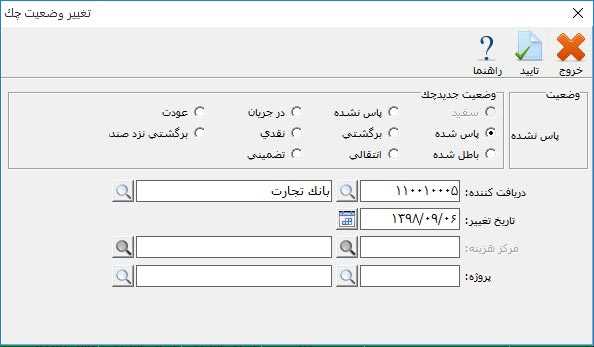 دفتر چک پرداختنی در دفتر چک پرداختنی میتوانید دسته چکهای خود را تعریف و چکهای پرداختی خود را ثبت نمایید. برای تعریف دسته چک جدید از منوی عملیات روزانه > دفتر چک > معرفی دسته چک جدید را انتخاب یا با استفاده از کلید ترکیبی Alt + Z اقدام کنید. برای تعریف دسته چک جدید بر روی دکمه جدید کلیک کنید. سري دسته چک توسط سيستم مشخص میشود. در فیلد حساب بانک، بانک صادر کننده دسته چک را با کليک بر روی دکمه ذرهبين از لیست حساب ها انتخاب کنید. در فیلد از شماره سريال، شماره اولين برگ دسته چک و در فیلد تا، شماره آخرين برگ دسته چک خود را وارد کنيد. سپس بر روی دکمه ذخیره کلیک کنید. برنامه به تعداد برگههای دسته چک شما، چک سفيد ايجاد خواهد کرد.
دفتر چک پرداختنی در دفتر چک پرداختنی میتوانید دسته چکهای خود را تعریف و چکهای پرداختی خود را ثبت نمایید. برای تعریف دسته چک جدید از منوی عملیات روزانه > دفتر چک > معرفی دسته چک جدید را انتخاب یا با استفاده از کلید ترکیبی Alt + Z اقدام کنید. برای تعریف دسته چک جدید بر روی دکمه جدید کلیک کنید. سري دسته چک توسط سيستم مشخص میشود. در فیلد حساب بانک، بانک صادر کننده دسته چک را با کليک بر روی دکمه ذرهبين از لیست حساب ها انتخاب کنید. در فیلد از شماره سريال، شماره اولين برگ دسته چک و در فیلد تا، شماره آخرين برگ دسته چک خود را وارد کنيد. سپس بر روی دکمه ذخیره کلیک کنید. برنامه به تعداد برگههای دسته چک شما، چک سفيد ايجاد خواهد کرد. 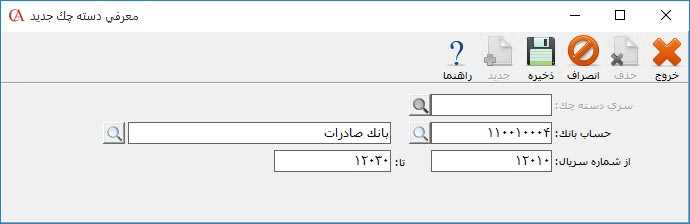 برای مشاهده و مدیریت چکهای پرداختنی از منوی عملیات روزانه > دفتر چک > چکهای پرداختنی را انتخاب یا از کلیدهای ترکیبی Alt + L استفاده کنید. برای صدور چک پرداختنی در لیست چکها، چک مورد نظر را انتخاب کنید و بر روی دکمه اصلاح کلیک کنید. در فیلد دریافتكننده نام حسابی که چک را برای آن صادر میکنید را با استفاده از دکمه ذرهبین از لیست حسابها انتخاب کنید. در فیلد نام پرداختکننده، نام حساب بانک چک نمایش داده میشود و غير قابل ويرايش است. تمامی فیلدهای موجود در این بخش مانند توضیحات داده شده در بخش دفتر چک دریافتنی است. نکته: عودت در دفتر چک پرداختنی در صورتی که دریافت کننده چک صادر شده را به شما بازگرداند با انتخاب وضعیت عودت میتوانید چک مورد نظر را به دریافت کننده دیگری اختصاص دهید. قابل توجه است که در این حالت تمامی تاریخچه قبلی چک باقی خواهد ماند.
برای مشاهده و مدیریت چکهای پرداختنی از منوی عملیات روزانه > دفتر چک > چکهای پرداختنی را انتخاب یا از کلیدهای ترکیبی Alt + L استفاده کنید. برای صدور چک پرداختنی در لیست چکها، چک مورد نظر را انتخاب کنید و بر روی دکمه اصلاح کلیک کنید. در فیلد دریافتكننده نام حسابی که چک را برای آن صادر میکنید را با استفاده از دکمه ذرهبین از لیست حسابها انتخاب کنید. در فیلد نام پرداختکننده، نام حساب بانک چک نمایش داده میشود و غير قابل ويرايش است. تمامی فیلدهای موجود در این بخش مانند توضیحات داده شده در بخش دفتر چک دریافتنی است. نکته: عودت در دفتر چک پرداختنی در صورتی که دریافت کننده چک صادر شده را به شما بازگرداند با انتخاب وضعیت عودت میتوانید چک مورد نظر را به دریافت کننده دیگری اختصاص دهید. قابل توجه است که در این حالت تمامی تاریخچه قبلی چک باقی خواهد ماند. 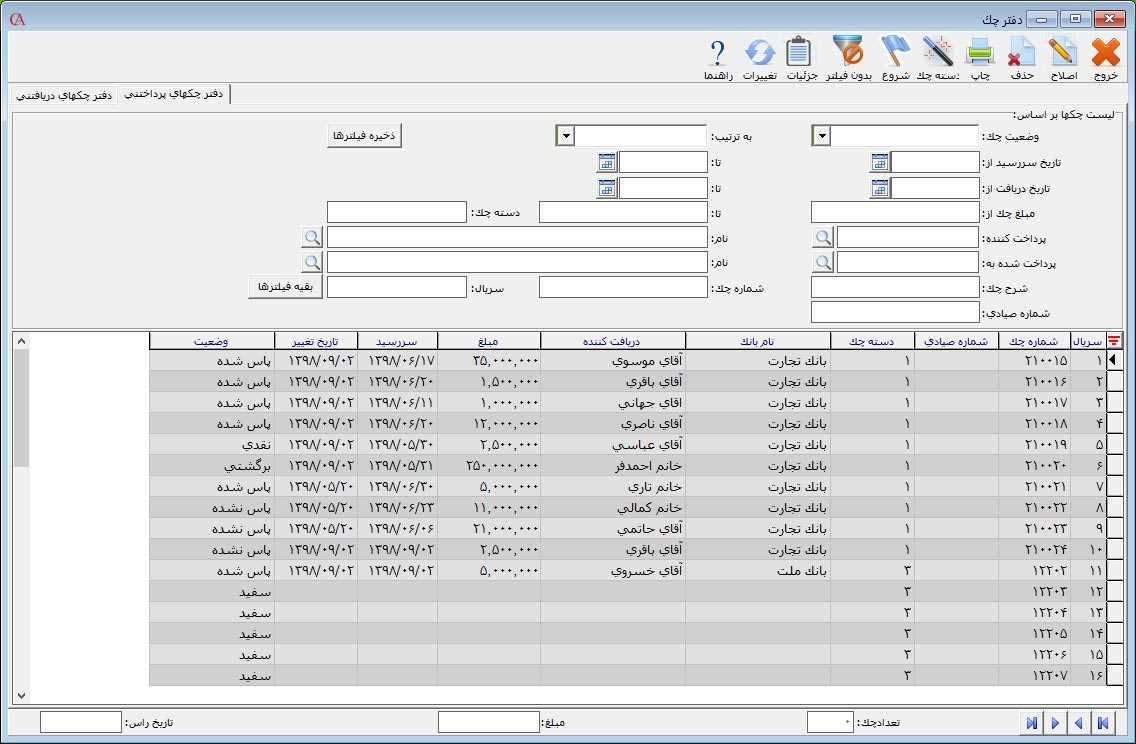 در دفتر چکهای دریافتنی در قسمت بالای فرم یک سری فیلترها مانند وضعیت چک، ترتیب، تاریخ سررسید و... وجود دارد که برای جستجو در دفتر چکها به کار میروند همچنین با انتخاب دکمه بقیه فیلترها میتوانید دیگر فیلترها برای جستجوی چک را مشاهده و استفاده نمایید.
در دفتر چکهای دریافتنی در قسمت بالای فرم یک سری فیلترها مانند وضعیت چک، ترتیب، تاریخ سررسید و... وجود دارد که برای جستجو در دفتر چکها به کار میروند همچنین با انتخاب دکمه بقیه فیلترها میتوانید دیگر فیلترها برای جستجوی چک را مشاهده و استفاده نمایید. 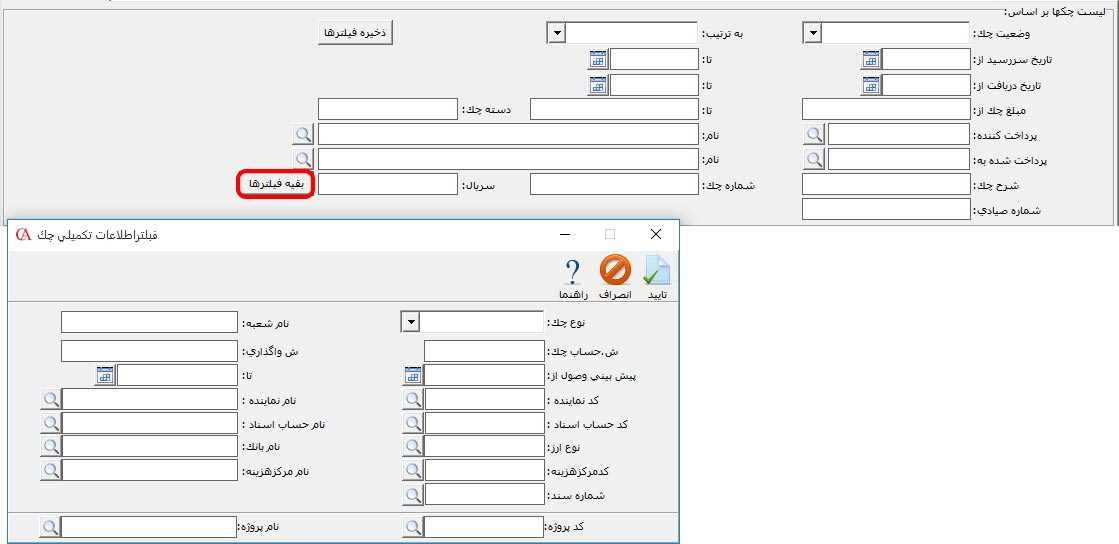 بعد از تعیین فیلترها، جهت اعمال فیلترها بر روی دکمه شروع کلیک کنید. نکته: برای حذف فیلترهای تعیین شده بر روی دکمه بدون فیلتر کلیک کنید.
بعد از تعیین فیلترها، جهت اعمال فیلترها بر روی دکمه شروع کلیک کنید. نکته: برای حذف فیلترهای تعیین شده بر روی دکمه بدون فیلتر کلیک کنید.  در دفتر چک نرم افزار حسابداری حسابگر نسخه 10 میتوانید برای چک چند دریافت کننده یا پرداخت کننده مشخص کنید. به عنوان مثال فرض کنید چکی به مبلغ 000/000/5 ریال بابت تسویه هزینه آب و برق صادر و به تحصیلدار جهت پرداخت میدهید. در این حالت سند چک باید به نام هزینه آب و برق ثبت شود و تحصیلدار نیاز به ثبت هیچ تراکنش مالی ندارد. در این حالت باید برای چک چند طرف حساب تعیین کنید. برای این کار در نرم افزار حسابگر چک مورد نظر را انتخاب و در قسمت نام دریافت کننده حساب تحصیلدار را با استفاده از دکمه ذرهبین از لیست حسابها انتخاب کنید. در فیلد مبلغ، مبلغ چک را وارد کنید. دکمه مقابل فیلد دریافت کننده را انتخاب کنید. در پنجره باز شده سطر مربوط به حساب تحصیلدار را با استفاده از کلیدهای ترکیبی Ctrl + Delete حذف کنید. در ستون نام حساب یا کد حساب، حسابهای هزینه آب را انتخاب و در ستون مبلغ ارزی مبلغ مرتبط با حساب را وارد کنید. یک سطر جدید ایجاد کنید و حساب مربوط به هزینه برق و مبلغ ارزی آن را وارد کنید سپس بر روی دکمه تایید کلیک کنید.
در دفتر چک نرم افزار حسابداری حسابگر نسخه 10 میتوانید برای چک چند دریافت کننده یا پرداخت کننده مشخص کنید. به عنوان مثال فرض کنید چکی به مبلغ 000/000/5 ریال بابت تسویه هزینه آب و برق صادر و به تحصیلدار جهت پرداخت میدهید. در این حالت سند چک باید به نام هزینه آب و برق ثبت شود و تحصیلدار نیاز به ثبت هیچ تراکنش مالی ندارد. در این حالت باید برای چک چند طرف حساب تعیین کنید. برای این کار در نرم افزار حسابگر چک مورد نظر را انتخاب و در قسمت نام دریافت کننده حساب تحصیلدار را با استفاده از دکمه ذرهبین از لیست حسابها انتخاب کنید. در فیلد مبلغ، مبلغ چک را وارد کنید. دکمه مقابل فیلد دریافت کننده را انتخاب کنید. در پنجره باز شده سطر مربوط به حساب تحصیلدار را با استفاده از کلیدهای ترکیبی Ctrl + Delete حذف کنید. در ستون نام حساب یا کد حساب، حسابهای هزینه آب را انتخاب و در ستون مبلغ ارزی مبلغ مرتبط با حساب را وارد کنید. یک سطر جدید ایجاد کنید و حساب مربوط به هزینه برق و مبلغ ارزی آن را وارد کنید سپس بر روی دکمه تایید کلیک کنید. 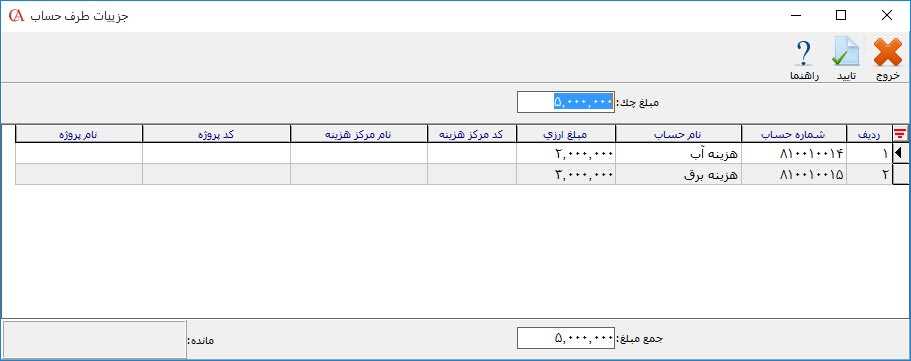 سپس چک را تایید کنید.
سپس چک را تایید کنید. 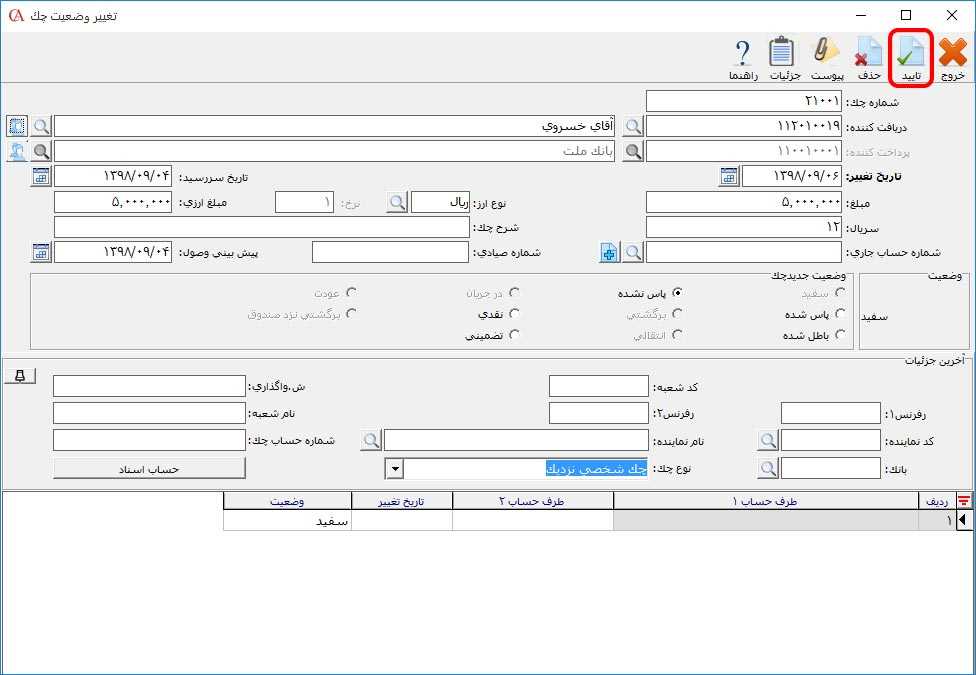 همانطور که گفته شد در اسناد صادر شده هیچ ردیفی برای حساب تحصیلدار وجود ندارد و اسناد صادر شده به نام حسابهای هزینه آب و برق است.
همانطور که گفته شد در اسناد صادر شده هیچ ردیفی برای حساب تحصیلدار وجود ندارد و اسناد صادر شده به نام حسابهای هزینه آب و برق است. 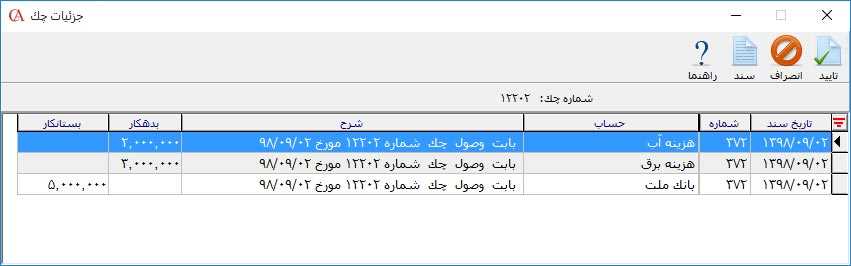 چک اول دوره در صورتي که براي اولين بار میخواهيد با برنامه حسابگر کار کنيد و نياز داريد چکهای پرداختنی و دریافتنی را بدون صدور سند ثبت کنيد میتوانید از امکان چک اول دوره که یکی از امکانات نرم افزار حسابداری حسابگر نسخه 10 شرکت شایگان سیستم است، استفاده کنید. براي معرفي چک اول دوره دریافتنی از مسیر عملیات روزانه > دفتر چک > چک اول دوره > چک اول دوره دریافتنی را انتخاب کنید. در این فرم میتوانید تمامی چکهای اول دوره دریافتنی را وارد کنید. برای صدور چک جديد، يک رديف ايجاد کنيد. در ستون شماره چک شماره چک را وارد کنيد. در ستون وضعيت، وضعيت چک، در ستون کد و نام پرداخت کننده اطلاعات پرداخت کننده و در ستون کد يا نام دريافت کننده در صورت نياز اطلاعات دريافت کننده را انتخاب کنيد. در ستون مبلغ، مبلغ چک را وارد کنيد. در ستون تاريخ دريافت، تاريخ سررسيد و تاريخ پيش بينی وصول، تاريخهای چک را وارد کنيد. در ستون شرح، می توانید شرح چک را وارد کنید. سپس دکمه تاييد را فشار دهيد. نکته: چک اول دوره دریافتنی را میتوانيد در حالتهای پاس نشده، برگشتی، انتقال، در جريان و برگشتی نزد صندوق معرفی کنيد.
چک اول دوره در صورتي که براي اولين بار میخواهيد با برنامه حسابگر کار کنيد و نياز داريد چکهای پرداختنی و دریافتنی را بدون صدور سند ثبت کنيد میتوانید از امکان چک اول دوره که یکی از امکانات نرم افزار حسابداری حسابگر نسخه 10 شرکت شایگان سیستم است، استفاده کنید. براي معرفي چک اول دوره دریافتنی از مسیر عملیات روزانه > دفتر چک > چک اول دوره > چک اول دوره دریافتنی را انتخاب کنید. در این فرم میتوانید تمامی چکهای اول دوره دریافتنی را وارد کنید. برای صدور چک جديد، يک رديف ايجاد کنيد. در ستون شماره چک شماره چک را وارد کنيد. در ستون وضعيت، وضعيت چک، در ستون کد و نام پرداخت کننده اطلاعات پرداخت کننده و در ستون کد يا نام دريافت کننده در صورت نياز اطلاعات دريافت کننده را انتخاب کنيد. در ستون مبلغ، مبلغ چک را وارد کنيد. در ستون تاريخ دريافت، تاريخ سررسيد و تاريخ پيش بينی وصول، تاريخهای چک را وارد کنيد. در ستون شرح، می توانید شرح چک را وارد کنید. سپس دکمه تاييد را فشار دهيد. نکته: چک اول دوره دریافتنی را میتوانيد در حالتهای پاس نشده، برگشتی، انتقال، در جريان و برگشتی نزد صندوق معرفی کنيد.  همانطور که مشاهده میکنید با این کار چکهای معرفی شده بدون سند ایجاد میشوند.
همانطور که مشاهده میکنید با این کار چکهای معرفی شده بدون سند ایجاد میشوند.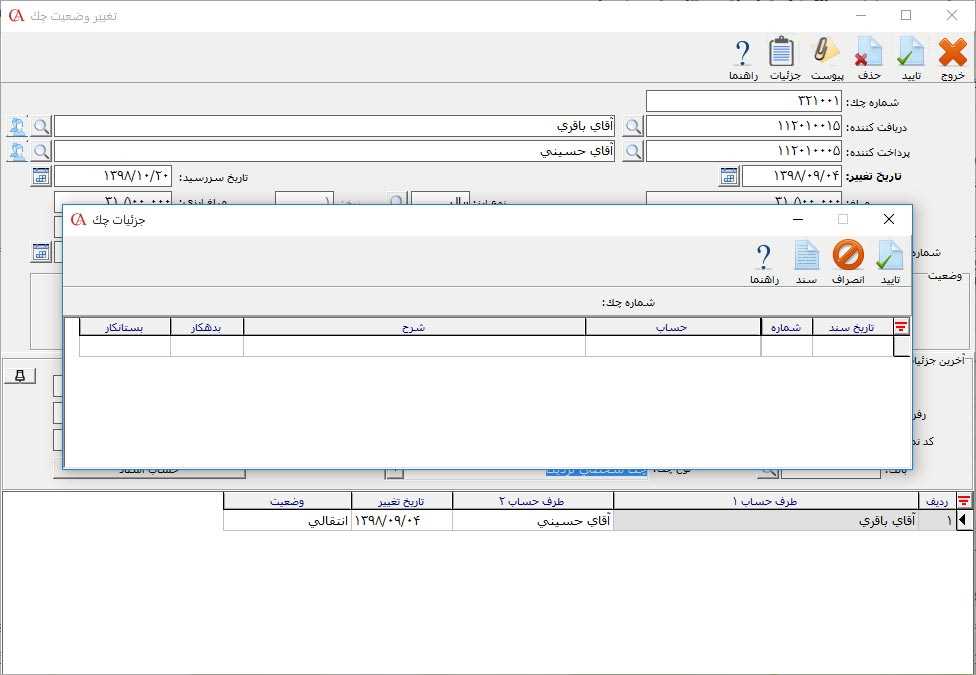 برای معرفی چک اول دوره پرداختنی از مسیر عملیات روزانه > دفتر چک > چک اول دوره > چک اول دوره پرداختنی را انتخاب کنید. در این فرم میتوانید چکهای اول دوره پرداختنی را وارد کنید. توجه داشته باشید که قبل از ورود چکهای پرداختنی اول دوره بایستی دسته چک پرداختنی تعریف شده باشد. نکته: چک اول دوره پرداختنی را میتوانيد در حالت پاس نشده معرفی کنيد.
برای معرفی چک اول دوره پرداختنی از مسیر عملیات روزانه > دفتر چک > چک اول دوره > چک اول دوره پرداختنی را انتخاب کنید. در این فرم میتوانید چکهای اول دوره پرداختنی را وارد کنید. توجه داشته باشید که قبل از ورود چکهای پرداختنی اول دوره بایستی دسته چک پرداختنی تعریف شده باشد. نکته: چک اول دوره پرداختنی را میتوانيد در حالت پاس نشده معرفی کنيد.